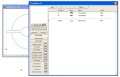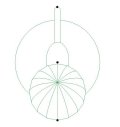Stona lampa (2. deo) Obećanje rađa dug. Zato ćemo našu stonu lampu još malo doraditi i napraviti je konkurentnom ostalim elementima u ArchiCAD biblioteci. <slika 1> - doradićemo 2D simbol
- napraviti preview odnosno preglednu sliku
- promenićemo materijale
- promenićemo ugao nagiba lampe
- palićemo i gasiti lampu i menjati sijalice (hahaha) Svakako sve skupa sa pozicije veoma slabog poznavanja GDL-a, zato i smeh na kraju spiska. DORADIMO 2D SIMBOL: Potražimo našu lampu File/Open Library Part... (Ctrl+Shift+O) i kliknemo na Open. Otvoriće se osnovni prozor GDL-a (brrrrr...) <slika 2>
U pozadini vidimo prozor sa tlocrtom naše lampe kojeg aktiviramo. To je 2D simbol naše lampe. <slika 3>
Pošto je puno suvišnih linija, ručno ćemo ih izbrisati (Ctrl+X) i po potrebi koju docrtati do željenog rezultata sa osnovnima alatima za crtanje. Ja sam se odlučio za takav simbol, a mogli bi umesto višeugaonika nacrtati i krug i sl. Simbolu smo odredili i debeljinu i boju linije - broj 1 (crna). <slika 4>
Dok snimamo modele kao elemente biblioteke, GDL automatski doda manipulativne tačke, koje se na 2D simbolu odražavaju kao četiri crne tačke na spoljnjim uglovima i jednom crnom tačkom u centru simbola. Sa tim nema problema kod tlocrtno uspravnih i jednostavnih elemenata. A mi imamo dosta komplikovan 2D elemenat i voleli bi, da se te manipulativne tačke nalaze tačno na sredini stalka, na krajnjem rubu senčila i na krajnjem rubu nosioca lampe.
Ništa lakše, kažemo sebi...
Upotrebimo alat Hotspot Tool i napravimo te tačke na 2D simbolu. <slika 5>.
Tako smo napravili 2D simbol po svom izboru. Zatvorimo GDL prozore i sa OK odgovorimo na sva pitanja kod zatvaranja. Ako sad namestimo našu lampu u tlocrt projekta, situacija će biti sledeća: <slika 6> NAPRAVIMO PREVIEW SLIČICU Sada lampu u tlocrtnom polju pogledamo u nekom aksonometrijskom pogledu koji nam najviše odgovara - Image/3D Projection Settings.../Paralel Projections (Ctrl+Shift+3) i jednostavno je rendamo - Image/PhotoRender Projection (F10). <slika 7>
Renderovanu sličicu sada kopiramo - Edit/Select All (Ctrl+A), potom Edit/Copy (Ctrl+C) i ponovo otvorimo našu lampu u GDL-u - File/Open Library Part... (Ctrl+Shift+O) . U osnovnom prozoru u donjem levom ćošku kliknemo Preview Picture i potom još Edit/Paste (Ctrl+V). Ponovo snimimo radnju i situacija u biblioteci je sledeća: <slika8>
To će biti izvanredno koristan preview kad nam se takvih i sličnih elemenata u biblioteci nagomila. PROMENIMO MATERIJALE Evo, tu se naš jednostavan i improvizacijski rad sa GDL-om završava. Pošto smo lampu sastavili iz osnovnih elemenata biblioteke, u 3D Script ne možemo dodati opcije promena za jednostavnu modifikaciju elementa biblioteke u njihovom osnovnom prozoru podešavanja. Ako bismo napravili lampu iz osnovnih alata kao što su: zid, ploča, krov i sl. bio bi to jednostavan posao. Tako ćemo za tu radnju morati sačekati na 3. deo mojih tutoriala...
Materiale možemo tako promeniti u samom početku modeliranja ili u nekom programu za renderovanje (npr. Art*lantis). Ako smo odlučili za ono prvo, latimo se posla: PROMENA NAKLONSKOG UGLA LAMPE
PALIMO I GASIMO LAMPU TE ZAMENIMO žARULJE Pošto se služimo velikom improvizacijom sa GDL-om za stvaranje nestandardnih elemenata biblioteke, moraćemo se založiti i ići nekoliko koraka nazad, te u ranijim fazama projektovanja lampe promeniti željene parametre.
Naklon lampe promenićemo tako, da zgrupišemo posebno Tools/Group (Ctrl+G) elemente stalka, elemente nosioca i samog senčila koji je već samostalan elemenat biblioteke. <slika9>
Sa alatom Hotspot Tool odaberemo dve tačke oko kojih će se okretati pojedini osnovni delovi lampe (stalak, nosioc i senčilo). <slika 10>
Postavimo željenu poziciju Edit/Rotate (Ctrl+E). <slika 11>
Na sličan primitivan način promenimo još parametre samog senčila i žarulje u fazi modeliranja toga istog. Ali, PAžNJA!
Kad promenimo osvetljaj senčila, trebamo po poznatoj proceduri snimiti tu novopodešeno senčilo u istoj poziciji kao na početku, ali pod drugim imenom, da ne pokvarimo one prve varijante lampe. Za primer: sencilo_01_užizraci, isto tako kompletnu lampu pod imenom recimo lampa_01_60stupnjeva. Dosta komplikovano, zar ne? Možda kod ove sićušne lampe. Kad se budemo latili na isti način projektovati Titanik, biće sve ukupno veoma lakše... Ali, svi ti lupinzi su delimično suvišni ako za finalizaciju projekta i renderinga upotrebimo neki od render programa. Recimo Art*lantis. šta kažete, da ispod te stone lampe stavimo kasicu u obliku keramičkog prasenceta...? Ukoliko imate bilo kakvih pitanja vezanih za ovaj tutorijal, obratite se autoru teksta na mail: Ova email adresa je zaštićena od spambotova. Omogućite JavaScript u vašem brauzeru da biste je videli. |